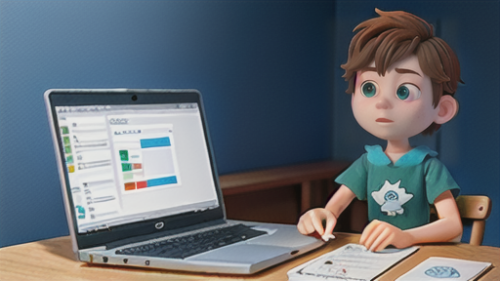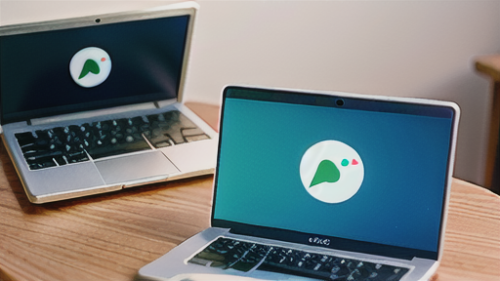ハードウエア
ハードウエア 光学マウスの進化と未来
光学式操作機器は、その名の通り、光を利用して動作を読み取る仕組みです。底面から光を照射し、その反射の様子を捉えることで、機器の動きを検知します。初期の製品では、机の上に敷く板に格子模様が印刷されており、この模様の光の反射の変化を読み取ることで、上下左右の動きを判断していました。しかし、この方式では、専用の板が必要なだけでなく、板の汚れや機器の傾きによって読み取り精度が低下するという欠点がありました。
技術の進歩により、現在主流となっているのは、発光部品と感知部品を用いた方式です。発光部品は、光を出す部品で、以前は発光ダイオードが使われていましたが、最近はより精密なレーザー光線を用いる製品も増えています。この光を机などの表面に照射し、その反射光を感知部品で捉えます。感知部品は、表面のわずかな凹凸を画像として記録し、その変化から動きを計算します。この方式では、格子模様の板は不要で、机や布、ガラスなど様々な材質の上で使用できます。また、以前の方式に比べて、正確で滑らかな操作性を実現しています。
機構面での利点も大きいと言えるでしょう。従来の球を使った方式では、球の回転を内部の部品で読み取っていましたが、光学式では球などの可動部品が不要です。そのため、部品の摩耗や故障が少なく、耐久性に優れています。また、分解能も高く、より細かな動きを検知できるため、画像編集やゲームなど、精密な操作が必要な場面でも快適に使用できます。